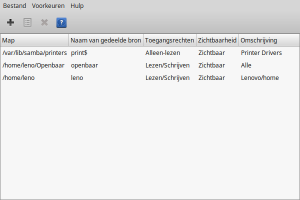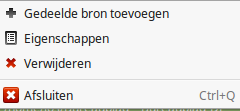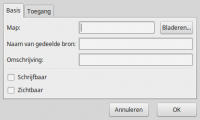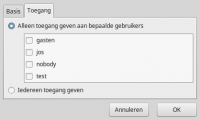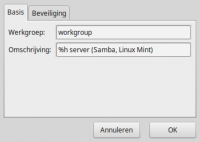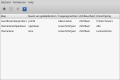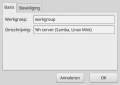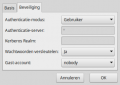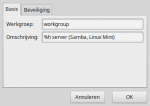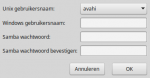Samba: verschil tussen versies
(Aangepast) |
(mee bezig) |
||
| Regel 1: | Regel 1: | ||
{{Wiu}} | {{Wiu}} | ||
| − | '''Samba''' is | + | '''Samba menu''' (system-config-samba) is een van de grafische programma's die voor Linux Mint kunnen worden gebruikt om het Samba-netwerk in te stellen, waardoor mappen en bestanden kunnen worden gedeeld met andere apparaten en gebruikers. |
| − | Met | + | Met dit programma kunnen eenvoudig netwerken, mappen, gebruikers en rechten worden ingesteld zonder de [[terminal]] of [[Bestandsbeheer]] te gebruiken. |
| − | + | '''Let op:''' Er zijn verschillende programma's om Samba-server in te stellen. Ieder programma beheerd en gebruikt zijn eigen gegevens en kunnen niet altijd met de gegevens van een ander programma overweg. Dit betekend dat de instelling bij het ene programma de gegevens van een ander programma kan gebruiken, negeren of overschrijven. | |
| − | + | [[Bestand:Smaba-serv-conf.png|thumb|Samba hoofd venster]] | |
| − | |||
| − | |||
| − | |||
| − | |||
| − | |||
== Installeren == | == Installeren == | ||
| − | Samba (Smb/cifs) is bij iedere installatie | + | Samba-server (Smb/cifs) is tot Linux Mint 18 bij iedere installatie aanwezig en actief. |
| − | |||
| − | |||
| − | Samba | + | Samba-menu (system-config-samba) dat hier wordt beschreven kan ook in Softwarebeheer worden gevonden en geïnstalleerd. |
| − | + | == Samba menu == | |
| − | + | Het hoofdvenster toont drie tab bladen, een aantal knoppen en de ingestelde gedeelde mappen. | |
| − | |||
| − | = | ||
| − | |||
| − | |||
| − | |||
| − | + | ==Tab Bestand== | |
| − | + | [[Bestand:SambaKnop.png|thumb|Tab Bestand en knop functies]] | |
| − | |||
| − | |||
| − | + | De opties in de Bestand tab zijn gelijk functies van de knoppen. | |
| − | + | *Nieuwe gedeelde bron toevoegen | |
| − | + | *Eigenschappen van een bestaande gedeelde bron | |
| − | + | *Bestaande gedeelde bron verwijderen. | |
| − | |||
| − | |||
| − | |||
| − | |||
| − | + | ===Bron delen=== | |
| − | + | Hier worden de gedeelde bronnen en gebruikers ingevuld. | |
| − | * | + | [[Bestand:SmbGedeelddeBron.png|thumb|200px|Delen anmaken]] |
| − | + | *;Basis | |
| − | + | :Klik op Bladeren, selecteer in het nieuwe venster de map die moet worden gedeeld en klik op OK. | |
| − | + | :Vul een naam voor de bron in die in het Netwerk duidelijk herkenbaar is. | |
| − | + | :Vul een omschrijving in. (niet verplicht, wel handig als op diverse systemen dezelfde naam wordt gebruikt). | |
| − | + | :Plaats een kruisje bij Schrijfbaar als de map mag worden beschreven en bij Zichtbaar als deze overal in het netwerk zichtbaar is (normaal wel). | |
| − | + | [[Bestand:SmbGebruikersToegang.png|thumb|200px|Gebruiker toevoegen]] | |
| − | + | *;Toegang | |
| − | + | :'''Let op:''' Als hier geen gebruiker is aangekruist wordt de map niet gedeeld. | |
| − | + | :Hier staan alle Samba gebruikers met twee mogelijkheden: | |
| − | + | *Alleen toegang geven aan: | |
| − | + | :Gebruikers die zijn aangekruist hebben met hun eigen wachtwoord toegang tot de map. | |
| − | + | *Iedereen toegang geven: | |
| − | [[Bestand: | + | :Alle gebruikers hebben toegang zonder wachtwoord. |
| − | |||
| − | * | ||
| − | : | ||
| − | |||
| − | : | ||
| − | |||
| − | |||
| − | |||
| − | : | ||
| − | |||
| − | : | ||
| − | |||
| − | |||
| − | |||
| − | |||
| − | |||
| − | |||
| − | |||
| − | |||
| − | |||
| − | |||
| − | |||
| − | |||
| − | : | ||
| − | + | ==Voorkeuren tab== | |
| − | - | + | [[Bestand:Samba serv-conf-basis.png|thumb|200px|Tab Voorkeur Serverinstelling]] |
| − | + | Bij Voorkeuren kunnen de Servernaam en de gebruikers worden ingevuld. | |
| − | |||
| − | + | ==Hulp tab== | |
| − | : | + | In de hulp-tab zitten de standaard opties: |
| + | *Inhoud met een korte Engelstalige uitleg, maar voorzien van alle afbeeldingen. | ||
| + | *Over met de informatie over het programma en versienummer. | ||
| − | |||
| − | |||
| − | |||
| − | |||
| − | |||
| − | |||
<Gallery> | <Gallery> | ||
Bestand:Smaba-serv-conf.png|Samba hoofd venster | Bestand:Smaba-serv-conf.png|Samba hoofd venster | ||
| Regel 145: | Regel 98: | ||
:Hier moet een wachtwoord worden ingevuld en heeft minstens één karakter. | :Hier moet een wachtwoord worden ingevuld en heeft minstens één karakter. | ||
:Bij het instellen van de toegangsrechten wordt aangegeven of deze gebruiker zonder wachtwoord mag aanmelden. | :Bij het instellen van de toegangsrechten wordt aangegeven of deze gebruiker zonder wachtwoord mag aanmelden. | ||
| − | |||
| − | |||
| − | |||
| − | |||
| − | |||
| − | |||
| − | |||
| − | |||
| − | |||
| − | |||
| − | |||
| − | |||
| − | |||
| − | |||
| − | |||
| − | |||
| − | |||
== Belangrijke bestanden == | == Belangrijke bestanden == | ||
| Regel 286: | Regel 222: | ||
*[[SmbWindows|Windows en Samba]] | *[[SmbWindows|Windows en Samba]] | ||
*[[AlleArtikelen#Netwerk_en_Internet|Alle netwerk artikelen]] | *[[AlleArtikelen#Netwerk_en_Internet|Alle netwerk artikelen]] | ||
| + | |||
| + | == Bronnen en referenties == | ||
[[Categorie:ServerSoftware]] | [[Categorie:ServerSoftware]] | ||
Versie van 12 apr 2017 om 02:32
Samba menu (system-config-samba) is een van de grafische programma's die voor Linux Mint kunnen worden gebruikt om het Samba-netwerk in te stellen, waardoor mappen en bestanden kunnen worden gedeeld met andere apparaten en gebruikers.
Met dit programma kunnen eenvoudig netwerken, mappen, gebruikers en rechten worden ingesteld zonder de terminal of Bestandsbeheer te gebruiken.
Let op: Er zijn verschillende programma's om Samba-server in te stellen. Ieder programma beheerd en gebruikt zijn eigen gegevens en kunnen niet altijd met de gegevens van een ander programma overweg. Dit betekend dat de instelling bij het ene programma de gegevens van een ander programma kan gebruiken, negeren of overschrijven.
Inhoud
Installeren
Samba-server (Smb/cifs) is tot Linux Mint 18 bij iedere installatie aanwezig en actief.
Samba-menu (system-config-samba) dat hier wordt beschreven kan ook in Softwarebeheer worden gevonden en geïnstalleerd.
Het hoofdvenster toont drie tab bladen, een aantal knoppen en de ingestelde gedeelde mappen.
Tab Bestand
De opties in de Bestand tab zijn gelijk functies van de knoppen.
- Nieuwe gedeelde bron toevoegen
- Eigenschappen van een bestaande gedeelde bron
- Bestaande gedeelde bron verwijderen.
Bron delen
Hier worden de gedeelde bronnen en gebruikers ingevuld.
- Basis
- Klik op Bladeren, selecteer in het nieuwe venster de map die moet worden gedeeld en klik op OK.
- Vul een naam voor de bron in die in het Netwerk duidelijk herkenbaar is.
- Vul een omschrijving in. (niet verplicht, wel handig als op diverse systemen dezelfde naam wordt gebruikt).
- Plaats een kruisje bij Schrijfbaar als de map mag worden beschreven en bij Zichtbaar als deze overal in het netwerk zichtbaar is (normaal wel).
- Toegang
- Let op: Als hier geen gebruiker is aangekruist wordt de map niet gedeeld.
- Hier staan alle Samba gebruikers met twee mogelijkheden:
- Alleen toegang geven aan:
- Gebruikers die zijn aangekruist hebben met hun eigen wachtwoord toegang tot de map.
- Iedereen toegang geven:
- Alle gebruikers hebben toegang zonder wachtwoord.
Voorkeuren tab
Bij Voorkeuren kunnen de Servernaam en de gebruikers worden ingevuld.
Hulp tab
In de hulp-tab zitten de standaard opties:
- Inhoud met een korte Engelstalige uitleg, maar voorzien van alle afbeeldingen.
- Over met de informatie over het programma en versienummer.
Server instellingen
Is een onderdeel van Voorkeuren waar de server instellingen en beveiliging kunnen worden aangepast.
- Basis
- In het basis-venster kan een netwerknaam worden ingevuld. Normaal zal daar workgroup staan. Het wordt soms aanbevolen om alle pc's in het zelfde netwerk te plaatsen. Het kan echter duidelijker zijn om voor Linux netwerken een andere naam te gebruiken zodat deze eenvoudig zijn te onderscheiden.
- Bij Omschrijving staat de naam voor de Samba server. Door %h wordt echter de naam gebruikt die bij Gedeelde bron aanmaken is opgegeven.
- Beveiliging
- Bekijk de afbeelding voor de standaard instellingen, deze werken in de meeste gevallen probleemloos.
Samba gebruikers
Ook dit venster is een onderdeel van Voorkeuren.
- Gebruikers bewerken.
Hier staan de aanwezige Samba gebruikers.
Als een gebruiker wordt geselecteerd worden de twee andere opties beschikbaar en kan die gebruiker worden bewerkt of verwijderd.
Met de optie Gebruiker bewerken, verschijnt hetzelfde venster als bij Gebruiker toevoegen.
Met deze optie kan de naam van de gebruiker niet worden veranderd.
- Gebruikers toevoegen
Hiermee kunnen Samba gebruikers worden toegevoegd en hun rechten worden geregeld.
- Unix gebruikersnaam
- Het venster opent met de Unix gebruikersnaam die het eerst in de lijst van gebruikersgroepen voorkomt.
- Dit moet worden aangepast aan de groep-naam die het systeem gebruikt om de rechten te kunnen bepalen.
- Windows gebruikersnaam
- Hier komt de gebruikersnaam die in het netwerk zichtbaar wordt.
- Samba wachtwoord
- Hier moet een wachtwoord worden ingevuld en heeft minstens één karakter.
- Bij het instellen van de toegangsrechten wordt aangegeven of deze gebruiker zonder wachtwoord mag aanmelden.
Belangrijke bestanden
- smb.conf - Het bestand waarin de netwerk-instellingen van Samba staan vermeld.
- smbusers - Het bestand waar de gebruikers van de gedeelde mappen worden vermeld.
Controleer smb.conf met het volgende commando in de terminal.
testparm -s /etc/samba/smb.conf
Een basis smb.conf bestand waarmee met Windows de Linux Mint Samba server kan worden geopend ziet er uit als volgt:
Let op: Als je dit wilt gebruiken, pas de # vermeldingen dan aan.
[global] workgroup = THUIS server string = %h server (Samba, Linux Mint) server role = standalone server map to guest = Bad User obey pam restrictions = Yes pam password change = Yes passwd program = /usr/bin/passwd %u passwd chat = *Enter\snew\s*\spassword:* %n\n *Retype\snew\s*\spassword:* %n\n *password\supdated\ssuccessfully* . username map = /etc/samba/smbusers unix password sync = Yes syslog = 0 log file = /var/log/samba/log.%m max log size = 1000 dns proxy = No panic action = /usr/share/samba/panic-action %d idmap config * : backend = tdb guest ok = Yes [printers] comment = All Printers path = /var/spool/samba create mask = 0700 printable = Yes print ok = Yes browseable = No # Printer gebruikers [print$] comment = Desk Printer Drivers path = /var/lib/samba/printers valid users = jan, nobody, test read only = No browseable = No # De home map [Desk-home] comment = Desk Home path = /home valid users = jan read only = No # Gebruikers map in /home [Desk-Jan] comment = Desk Jan path = /home/jan valid users = jan read only = No # Openbare map in /home/jan en bereikbaar zonder wachtwoord [Desk-Open] comment = Desk Openbaar path = /home/jan/Openbaar read only = No
Instellingen
Om een Samba netwerk-server te kunnen gebruiken zijn de onderdelen netwerknamen, gedeelde mappen, gebruikers, firewall en IP adressen van groot belang.
Een opsomming van enkele grafische programma's die in Softwarebeheer kunnen worden gevonden zijn:
- om netwerk, mappen en gebruikers in te stellen, system-config-samba (Samba) en voor LMDE gadmin-samba (GADMIN-SAMBA).
- om de Firewall te regelen, firewalld (firewall-config), firewall-applet (Gufw Firewall)
- om IP adressen in te stellen,
- De netwerknaam
- Er kunnen verschillende netwerken in Samba worden ingesteld en is daardoor erg gevoelig voor verschillen in de namen.
- Grote en kleine letters, cijfers, verbindingsstreepje en underscore(onderstreep i.p.v. een spatie) zijn toegestaan.
- Spaties worden niet door alle systemen geaccepteerd, gebruik daarvoor underscore. Let dus goed op.
- De lengte is niet erg belangrijk, maar houdt het kort met normale karakters voor de duidelijkheid.
- Gedeelde mappen
- De naam van gedeelde mappen mag niet meer dan twaalf karakters bevatten. Gebruik bij voorkeur de karakters die zijn toegestaan bij de netwerknamen.
- Gebruikers
- Een gebruiker moet worden toegevoegd om toegangsrechten te kunnen krijgen. Gebruikersnamen zijn in kleine letters en komen voor in de lijst van Gebruikers en groepen (Menu > Beheer > Gebruikers en groepen).
- IP adressen
- Er kunnen op een pc verschillende IP adressen worden gebruikt. Hieronder zijn onder meer het apparaat IP, Samba IP en ethernet IP.
- Het Samba en Apparaat IP zijn voor een lokaal Samba netwerk belangrijk.
- Firewall
De instelling van de firewaal heeft grote invloed op de verbindingsmogelijkheden. Enkele grafische programma's waarmee dat is te controleren en in te stellen zijn in Softwarebeheer te vinden waaronder: firewallld (Firewal-config) en firewall-applet (Gufw Firewall)
Problemen
- Het gebeurt wel eens dat er in Bestandsbeheer geen optie is om mappen te delen (share).
- Het eenvoudigst is dan om in Softwarebeheer of Synaptic te kijken of nemo-share is geïnstalleerd, er moet dan ook een map /usr/share/nemo-share zijn. Installeer als het ontbreekt.
- Of kijk bij Gebruikers en Groepen of de sambashare-groep bestaat. Dit is de groep waarin Samba mappen deelt.
- Of kijk in Bestandsbeheer of de map Samba bestaat. Hierin staan de netwerk-mappen en gebruikers.
- Mogelijk dat libnemo-extension1 er ook iets mee te maken heeft.
- Een of meer apparaten wordt niet in het netwerk getoond.
- Controleer de netwerk aansluiting (bedraad of draadloos) en bereikbaarheid.
- Controleer met Samba-menu of in de terminal met testparm of het netwerk correct is aangemaakt en controleer de beveiliging.
- Hebben de apparaten eenzelfde IP of zijn er verschillende in de IP groep.
- Voorbeeld: 192.168.0.1?? IP-groep moet voor alle apparaten gelijk zijn. ?? zijn de apparaat IP-nummers en mogen niet gelijk zijn.
- Een apparaat wordt wel getoond maar is niet te benaderen.
- Gedeelde map niet of niet volledig aangemaakt
- Geregistreerde gebruiker niet correct aangemaakt of aangemeld
- Toegangsrechten gebruiker niet aangegeven
- Firewall blokkeert de toegang
- Op de host-pc staan de tekstbestanden (.txt) van een client als binair aangegeven.
- Bestanden zonder extensie worden als binaire files gezien.
- Openen in het netwerk zal het bestand dan niet tonen en het effect is onvoorspelbaar.
- Kopieer het bestand naar de host of hernoem het op de client met de extensie .txt, hierna zal het als tekstbestand openen.